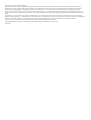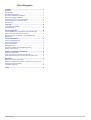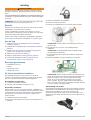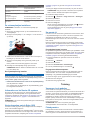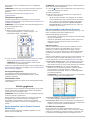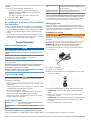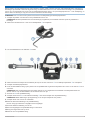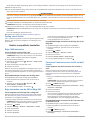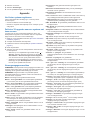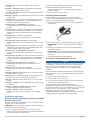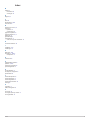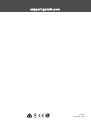VECTOR
™
3 EN VECTOR 3S
Gebruikershandleiding

© 2017 Garmin Ltd. of haar dochtermaatschappijen
Alle rechten voorbehouden. Volgens copyrightwetgeving mag deze handleiding niet in zijn geheel of gedeeltelijk worden gekopieerd zonder schriftelijke toestemming van Garmin. Garmin
behoudt zich het recht voor om haar producten te wijzigen of verbeteren en om wijzigingen aan te brengen in de inhoud van deze handleiding zonder de verplichting te dragen personen of
organisaties over dergelijke wijzigingen of verbeteringen te informeren. Ga naar www.garmin.com voor de nieuwste updates en aanvullende informatie over het gebruik van dit product.
Garmin
®
, het Garmin logo, ANT+
®
, Edge
®
, fēnix
®
en Forerunner
®
zijn handelsmerken van Garmin Ltd. of haar dochtermaatschappijen, geregistreerd in de Verenigde Staten en andere landen.
Garmin Connect
™
en Vector
™
zijn handelsmerken van Garmin Ltd. of haar dochtermaatschappijen. Deze handelsmerken mogen niet worden gebruikt zonder de uitdrukkelijke toestemming van
Garmin.
Het woordmerk en de logo's van Bluetooth
®
zijn eigendom van Bluetooth SIG, Inc. en voor het gebruik van deze merknaam door Garmin is een licentie verkregen. Mac
®
is een geregistreerd
handelsmerk van Apple Computer, Inc. Training Stress Score
™
(TSS), Intensity Factor
™
(IF) en Normalized Power
™
(NP) zijn handelsmerken van Peaksware, LLC. Windows
®
is een geregistreerd
handelsmerk van Microsoft Corporation in de Verenigde Staten en andere landen. Overige handelsmerken en merknamen zijn het eigendom van hun respectieve eigenaars.
Dit product is ANT+
®
gecertificeerd. Ga naar www.thisisant.com/directory voor een lijst met compatibele producten en apps.
Het FCC identificatienummer bevindt zich aan de binnenkant van het batterijcompartiment. FCC identificatienummer: IPH-03220
M/N: A03220

Inhoudsopgave
Inleiding........................................................................... 1
Bedankt.......................................................................................1
Aan de slag................................................................................. 1
Benodigd gereedschap............................................................... 1
De Vector onderdelen installeren............................................... 1
De schoenplaatjes installeren..................................................... 2
Informatie over het Vector 3S systeem.......................................2
Vector koppelen met de Edge 1030........................................... 2
Uw eerste rit................................................................................2
Training........................................................................... 2
Vermogen in de pedalen............................................................ 2
Fietsdynamica.............................................................................2
Vector gegevens............................................................. 3
Vector koppelen met de Garmin Connect Mobile App............... 3
Uw rit verzenden naar Garmin Connect..................................... 3
De instellingen in de Garmin Connect Mobile App
aanpassen.................................................................................. 4
Toestelinformatie........................................................... 4
Vector toestelonderhoud............................................................ 4
Tips voor onderhoud................................................................... 4
Vector specificaties..................................................................... 4
Batterijgegevens......................................................................... 4
De Vector pedalen een opknapbeurt geven............................... 4
Opslag van de Vector................................................................. 6
Andere compatibele toestellen..................................... 6
Edge 1000 instructies................................................................. 6
Edge Instructies voor de 520 en Edge 820................................ 6
Forerunner® Instructies voor de 935 en fēnix® 5 serie.............. 6
Appendix......................................................................... 7
Uw Vector systeem registreren...................................................7
DeVector 3S upgraden naar een systeem met twee sensors.... 7
Vermogensgegevensvelden....................................................... 7
Problemen oplossen................................................................... 8
Index................................................................................ 9
Inhoudsopgave i


Inleiding
WAARSCHUWING
Lees alle instructies zorgvuldig voordat u het Vector systeem
installeert en gebruikt. Verkeerd gebruik kan leiden tot ernstig
letsel.
Lees de gids Belangrijke veiligheids- en productinformatie in de
verpakking voor productwaarschuwingen en andere belangrijke
informatie.
OPMERKING: Ga voor meer informatie naar www.garmin.com
/manuals/vector3 of www.support.garmin.com.
Bedankt
Bedankt voor uw aankoop van de Vector 3 of Vector 3S. Deze
handleiding is voor beide Vector systemen.
Vector is ontwikkeld voor fietsers, door fietsers, om u een
geavanceerd en nauwkeurig systeem te bieden voor het meten
van vermogensprestaties tijdens het fietsen.
Vector is eenvoudig, nauwkeurig en gemakkelijk te gebruiken.
Nu is het tijd om het systeem te installeren en op pad te gaan.
Aan de slag
1
Installeer de Vector onderdelen (De Vector onderdelen
installeren, pagina 1).
2
Installeer de schoenplaatjes (De schoenplaatjes installeren,
pagina 2).
3
Koppel het Vector systeem met uw Edge
®
toestel (Vector
koppelen met de Edge 1030, pagina 2).
4
Maak een rit (Uw eerste rit, pagina 2).
5
Bekijk uw geschiedenis (Vector gegevens, pagina 3).
6
Verzend uw geschiedenis naar uw computer (Uw rit
verzenden naar Garmin Connect, pagina 3).
Benodigd gereedschap
• Pedaalsleutel (15 mm)
• Fietsvet
• Inbussleutel (3 mm)
• Inbussleutel (4 mm)
De Vector onderdelen installeren
De installatieprocedures voor de Vector 3 en Vector 3S
systemen zijn grotendeels hetzelfde. Procedures die specifiek
zijn voor het Vector 3S systeem worden aangegeven.
De installatie voorbereiden
1
Verwijder de bestaande pedalen.
2
Reinig de schroefdraad en verwijder oud vet.
De pedalen installeren
Deze procedure is voor het Vector 3 systeem. Installatie voor
het Vector 3S systeem is hetzelfde, maar de onderdelen voor de
vermogenssensor zijn alleen aangebracht in het linkerpedaal.
Zie Informatie over het Vector 3S systeem, pagina 2 voor
meer informatie.
1
Installeer eerst het rechterpedaal.
2
Breng een dunne laag vet aan op de schroefdraden van de
pedaalas.
3
Plaats de pedaalas in de pedaalarm.
4
Draai de as met de hand vast.
5
Gebruik de pedaalsleutel om de as stevig vast te draaien.
OPMERKING: Garmin
®
raadt een draaimoment van 34 N-m
(25 lbf-ft) aan.
6
Herhaal stap 2 tot en met 5 om het linkerpedaal te
installeren.
OPMERKING: De linkerpedaalas heeft een linkshandige
(omgekeerde) schroefdraad.
7
Zet uw fietsketting op het grootste voorblad en het kleinste
kettingwiel.
8
Draai de pedaalarm rond om de afstand te controleren.
OPMERKING: Garmin raadt een afstand van minimaal 2 mm
tussen het pedaal en de ketting aan. Als het pedaal tegen de
ketting aan schuurt, kunt u een (meegeleverde) vulring
tussen de as en de pedaalarm toevoegen om de ruimte
groter te maken. Als u een gelijke Q-factor wilt handhaven,
kunt u een vulring toevoegen aan de linker pedaalas. Gebruik
niet meer dan één vulring per pedaal.
Statuslampje van pedaal
Een knipperend lampje geeft aan dat er een probleem is met het
systeem dat uw aandacht behoeft. Foutcodes verdwijnen als de
problemen zijn opgelost en u uw Vector systeem hebt
gesynchroniseerd met de Garmin Connect
™
Mobile app of uw
Edge toestel. Het lampje bevindt zich aan de binnenkant van de
pedaalas
À
.
Inleiding 1

Activiteit statuslampje Status
1 keer rood knipperen Het Vector systeem is actief en
werkt naar behoren.
3 x groen knipperen elke 10
seconden
Het pedaal zoekt het andere
pedaal.
Afwisselend rood en groen
knipperen
De software wordt bijgewerkt.
20 x groen knipperen De software-update is geslaagd.
20 x rood knipperen De software-update is mislukt.
1 x rood knipperen elke 10
seconden
De batterijen van het pedaal zijn
bijna leeg.
De schoenplaatjes installeren
OPMERKING: Het linker- en rechterschoenplaatje zijn
hetzelfde.
1
Breng een dun laagje vet aan op de schroefdraad van de
schoenplaatjes.
2
Breng het schoenplaatje
À
, de vulringen
Á
en de bouten
Â
op één lijn.
3
Gebruik een inbussleutel van 4 mm om elke bout losjes te
bevestigen op de zool van de schoen.
4
Breng het schoenplaatje in de gewenste positie op de
schoen.
Deze positie kan worden aangepast na een testrit.
5
Bevestig het schoenplaatje stevig op de schoen.
OPMERKING: Garmin raadt een draaimoment van 5 tot 8 N-
m (4 tot 6 lbf-ft) aan.
De vrijmaakspanning instellen
LET OP
Draai de schroef voor de vrijmaakspanning aan de onderkant
van het pedaal niet te strak aan. De vrijmaakspanning moet voor
beide pedalen gelijk worden afgesteld.
Gebruik een inbussleutel van 3 mm om de vrijmaakspanning
van elk pedaal in te stellen.
Een opening aan de achterzijde van de pedaalbinding geeft
het toegestane bereik aan.
Informatie over het Vector 3S systeem
De Vector 3S heeft één sensor en meet de kracht die wordt
uitgeoefend op het linkerpedaal om het gemiddelde totale
vermogen te berekenen. Zie DeVector 3S upgraden naar een
systeem met twee sensors, pagina 7 voor informatie over
upgrades.
OPMERKING: Het Vector 3S systeem biedt geen ondersteuning
voor fietsdynamica.
Vector koppelen met de Edge 1030
Voordat u Vector gegevens op het Edge toestel kunt bekijken,
moet u de toestellen koppelen.
Koppelen is het verbinden van draadloze ANT+
®
sensors. Deze
procedure bevat instructies voor de Edge 1030. Als u een ander
compatibel toestel hebt, raadpleeg dan Andere compatibele
toestellen, pagina 6 of ga naar www.garmin.com/manuals
/vector3.
1
Breng het Edge toestel binnen bereik (3 m) van de sensor.
OPMERKING: Zorg ervoor dat u minstens 10 m bij andere
ANT+ sensors vandaan bent tijdens het koppelen.
2
Schakel het Edge toestel in.
3
Selecteer > Sensors > Voeg sensor toe > Vermogen.
4
Draai de pedaalarm.
5
Selecteer uw sensor.
6
Selecteer Voeg toe.
Als de sensor is gekoppeld met uw toestel, gaat branden.
U kunt een gegevensveld aanpassen om
vermogensgegevens weer te geven (De gegevensvelden
aanpassen, pagina 2).
Uw eerste rit
Voordat u voor de eerste keer gaat fietsen met de Vector, dient
u de pedaalarmlengte in te voeren. Het Vector systeem voert
automatisch een kalibratie uit na elke rit. U moet de
pedaalarmlengte ook invoeren als u de Vector naar een andere
fiets overzet.
Deze procedure bevat instructies voor het Edge 1030 toestel.
Als u een ander compatibel toestel hebt, raadpleeg dan Andere
compatibele toestellen, pagina 6 of ga naar www.garmin.com
/manuals/vector3.
De pedaalarmlengte invoeren
De pedaalarmlengte staat vaak vermeld op de pedaalarm. Deze
procedure bevat instructies voor de Edge 1030. Als u een ander
compatibel toestel hebt, raadpleeg dan Andere compatibele
toestellen, pagina 6 of lees de gebruikershandleiding.
1
Draai de pedalen een paar keer rond om de Vector te
activeren.
2
Selecteer > Sensors.
3
Selecteer uw sensor.
4
Selecteer Sensordetails > Pedaallengte.
5
Voer de pedaalarmlengte in en selecteer .
De gegevensvelden aanpassen
Deze procedure bevat instructies voor de Edge 820, 1000 en
1030 toestellen. Als u een ander compatibel toestel hebt,
raadpleegt u de gebruikershandleiding bij uw toestel.
1
Houd uw vinger op een gegevensveld om het te wijzigen.
2
Selecteer een categorie.
3
Selecteer een gegevensveld.
Training
Vermogen in de pedalen
Vector meet het vermogen in de pedalen.
Vector meet een paar honderd keer per seconde de kracht die u
uitoefent. Vector meet ook uw cadans of pedaalrotatiesnelheid.
Door de kracht, de richting van de kracht, de rotatie van de
pedaalarm en de tijd te meten, kan Vector het vermogen
bepalen (Watt). Omdat Vector het onafhankelijke vermogen per
been (links en rechts) meet, wordt de vermogensbalans links/
rechts weergegeven.
OPMERKING: Het Vector S systeem geeft geen
vermogensbalans tussen het linker- en rechterpedaal.
Fietsdynamica
Fietsdynamicameters meten hoeveel kracht u uitoefent tijdens
de pedaalslag en waar u kracht uitoefent op het pedaal om u
inzicht te geven in uw fietstechniek. Als u weet hoe en waar u
2 Training

kracht uitoefent, kunt u efficiënter trainen en uw bikefitting
beoordelen.
OPMERKING: U dient over een systeem met twee sensors te
Vector beschikken om fietsdynamicameters te kunnen
gebruiken.
Ga voor meer informatie naar www.garmin.com
/cyclingdynamics.
Fietsdynamica gebruiken
Voordat u fietsdynamica kunt gebruiken, moet u de Vector
vermogensmeter koppelen met uw toestel (Vector koppelen met
de Edge 1030, pagina 2).
OPMERKING: Voor het opslaan van fietsdynamicagegevens is
extra toestelgeheugen nodig.
1
Maak een rit.
2
Blader naar het fietsdynamicascherm om uw
vermogensfasegegevens
À
, totale vermogen
Á
en
pedaalmidden-offset
Â
te bekijken.
3
Houd uw vinger op een gegevensveld
Ã
om het zo nodig te
wijzigen (De gegevensvelden aanpassen, pagina 2).
OPMERKING: De twee gegevensvelden onder aan het
scherm kunnen worden aangepast.
U kunt de rit verzenden naar de Garmin Connect Mobile app om
meer fietsdynamicagegevens te bekijken (Uw rit verzenden naar
Garmin Connect, pagina 3).
Vermogensfasegegevens
Vermogensfase is het pedaalslaggebied (tussen de
beginpedaalhoek en de eindpedaalhoek) waar u positief
vermogen produceert.
Pedaalmidden-offset
Pedaalmidden-offset is de locatie op het pedaaloppervlak waar
u druk uitoefent.
Vector gegevens
Uw ritgegevens of geschiedenis wordt opgeslagen op uw Edge
toestel of een ander compatibel Garmin toestel. Dit gedeelte
bevat instructies voor de Edge 1030.
OPMERKING: De geschiedenis wordt niet vastgelegd wanneer
de timer is gestopt of gepauzeerd.
Als het geheugen van het toestel vol is, wordt er een bericht
weergegeven. Het toestel overschrijft of verwijdert niet
automatisch uw geschiedenis. Upload uw geschiedenis
regelmatig naar Garmin Connect om al uw ritgegevens bij te
houden.
Vector koppelen met de Garmin Connect
Mobile App
U kunt de Vector software en instellingen bijwerken met de
Garmin Connect Mobile app.
OPMERKING: Het linkerpedaal ontvangt de software-update en
stuurt deze naar het rechterpedaal.
1
U kunt de Garmin Connect Mobile app via de app store op
uw telefoon installeren en openen.
2
Draai de pedaalarm.
3
Selecteer een optie om uw toestel toe te voegen aan uw
Garmin Connect account:
• Als dit het eerste toestel is dat u koppelt met de Garmin
Connect Mobile app, volgt u de instructies op het scherm.
• Als u reeds een toestel hebt gekoppeld met de Garmin
Connect Mobile app, selecteert u Garmin toestellen >
Voeg toestel toe in het instellingenmenu en volgt u de
instructies op het scherm.
Uw rit verzenden naar Garmin Connect
Deze procedure bevat instructies voor de Edge 1030. Als u een
ander compatibel toestel hebt, raadpleegt u de
gebruikershandleiding bij uw toestel.
• Synchroniseer uw Edge 1030 met de Garmin Connect Mobile
app op uw smartphone.
• Gebruik de USB-kabel die bij de Edge 1030 is geleverd om
ritgegevens naar uw Garmin Connect account op uw
computer te sturen.
Garmin Connect
U kunt contact houden met uw vrienden op Garmin Connect.
Garmin Connect biedt u de hulpmiddelen om te volgen, te
analyseren, te delen en elkaar aan te moedigen. Leg de
prestaties van uw actieve lifestyle vast, zoals hardloopsessies,
wandelingen, fietstochten, zwemsessies, hikes, triatlons en
meer.
U kunt uw gratis Garmin Connect account maken wanneer u uw
toestel met uw telefoon koppelt met behulp van de Garmin
Connect Mobile app, of u kunt naar garminconnect.com gaan.
Uw activiteiten opslaan: Nadat u een activiteit met uw toestel
hebt voltooid en opgeslagen, kunt u die activiteit uploaden
naar Garmin Connect en deze zo lang bewaren als u zelf wilt.
Uw gegevens analyseren: U kunt meer gedetailleerde
informatie over uw activiteit weergeven, zoals tijd, afstand,
hoogte, hartslag, verbrande calorieën, cadans, een
bovenaanzicht van de kaart, tempo- en snelheidsgrafieken,
en instelbare rapporten.
OPMERKING: Voor sommige gegevens hebt u een optioneel
accessoire nodig, zoals een hartslagmeter.
Uw training plannen: U kunt een fitnessdoelstelling kiezen en
een van de dagelijkse trainingsplannen laden.
Uw activiteiten delen: U kunt contact houden met vrienden en
elkaars activiteiten volgen of koppelingen naar uw activiteiten
plaatsen op uw favoriete sociale netwerksites.
De USB-kabel loskoppelen
Als uw toestel als een verwisselbaar station of volume is
aangesloten op uw computer, dient u het toestel op een veilige
manier los te koppelen om gegevensverlies te voorkomen. Als
uw toestel als een draagbaar toestel is aangesloten op uw
Vector gegevens 3

Windows
®
computer, hoeft u het niet op een veilige manier los te
koppelen.
1
Voer een van onderstaande handelingen uit:
• Op Windows computers: Selecteer het pictogram
Hardware veilig verewijderen in het systeemvak en
selecteer uw toestel.
• Voor Apple
®
computers selecteert u het toestel en
selecteert u File > Eject.
2
Koppel de kabel los van uw computer.
De instellingen in de Garmin Connect Mobile
App aanpassen
U kunt de pedaalarmlengte, de schaalfactor en de instellingen
voor fietsdynamica instellen in de Garmin Connect Mobile app.
• Selecteer Garmin toestellen in het instellingenmenu van de
Garmin Connect Mobile app en selecteer vervolgens uw
toestel.
• Synchroniseer het Vector systeem met de Garmin Connect
Mobile app om de wijzigingen toe te passen (Vector koppelen
met de Garmin Connect Mobile App, pagina 3).
Toestelinformatie
Vector toestelonderhoud
LET OP
Houd de onderdelen schoon en vrij van vuil.
Gebruik nooit een scherp voorwerp om het toestel schoon te
maken.
Gebruik geen chemische reinigingsmiddelen, oplosmiddelen en
insectenwerende middelen die plastic onderdelen en
oppervlakken kunnen beschadigen.
Houd de componenten niet onder water of spuit deze niet af met
een hogedrukspuit.
Bewaar het toestel niet op een plaats waar het langdurig aan
extreme temperaturen kan worden blootgesteld, omdat dit
onherstelbare schade kan veroorzaken.
Vervang onderdelen alleen door Garmin onderdelen. Raadpleeg
uw Garmin dealer of de Garmin website.
Tips voor onderhoud
LET OP
Met sommige fietsgereedschappen kunt u de lak van Vector
onderdelen beschadigen.
• Plaats waspapier of een doek tussen het gereedschap en de
onderdelen.
• Draai de pedaalarm rond om de afstand te controleren, nadat
u aanpassingen hebt gemaakt aan de fiets.
• Houd Vector onderdelen schoon.
• Als u de Vector naar een andere fiets overzet, dient u de
schroefdraad en de oppervlakken goed te reinigen.
• Ga naar www.garmin.com/manuals/vector3 voor de meest
recente updates en informatie.
Vector specificaties
Batterijtype Door gebruiker te vervangen LR44 of SR44
van 1,5 V, 2 per pedaal
Levensduur van
batterij
Tot 120 fietsuren, met fietsdynamica
Bedrijfstemperatuurbe-
reik
Van -10° tot 50°C (van -14° tot 122°F)
SR44 batterijen functioneren mogelijk beter bij
lage temperaturen.
Draadloze frequenties/
draadloze protocollen
ANT+ 2,4 GHz bij 3 dBm nominaal
Bluetooth
®
2,4 GHz bij 3 dBm nominaal
Waterbestendigheid IEC 60529 IPX7*
*Het toestel is bestand tegen incidentele blootstelling aan water
tot een diepte van 1 meter gedurende maximaal 30 minuten. Ga
voor meer informatie naar www.garmin.com/waterrating.
Batterijgegevens
Het Vector systeem controleert het batterijniveau van beide
pedalen en verstuurt statusinformatie naar uw Edge toestel. Als
u een waarschuwing krijgt dat de batterij bijna leeg is, kunt u de
batterij nog ongeveer 10-20 uur gebruiken.
De batterijen vervangen
WAARSCHUWING
Lees de gids Belangrijke veiligheids- en productinformatie in de
verpakking voor productwaarschuwingen en andere belangrijke
informatie.
Elk pedaal gebruikt twee LR44 of SR44 batterijen van 1,5 V.
OPMERKING: Garmin raadt u aan alle batterijen tegelijk te
vervangen. Gebruik geen verschillende batterijsoorten.
1
Gebruik een inbussleutel van 4 mm om het batterijdeksel
À
te verwijderen.
2
Verwijder de batterijen.
3
Wacht 5 tot 10 seconden.
4
Plaats de nieuwe batterijen in het batterijdeksel met de polen
in de juiste richting.
5
Vervang het batterijdeksel, en draai deze met de hand vast.
OPMERKING: Zorg dat u de afdichtring niet beschadigt of
verliest.
6
Gebruik een inbussleutel van 4 mm om het batterijdeksel
stevig vast te draaien.
OPMERKING: Draai het batterijdeksel niet te stevig vast. Het
deksel zit voldoende vast wanneer de afdichtring niet meer
zichtbaar is.
Het rode pedaallampje knippert één keer.
De Vector pedalen een opknapbeurt geven
U kunt de pedaalassen uit elkaar halen en weer in elkaar zetten om de onderdelen schoon te maken en in te vetten.
4 Toestelinformatie

LET OP
Garmin raadt u aan één pedaal per keer onder handen te nemen, zodat u precies weet voor welk pedaal alle kleine schroefjes en
afdichtingen zijn bedoeld. U hebt het volgende nodig: een inbussleutel van 4 mm, een PH 00-schroevendraaier, een pedaalsleutel
van 15 mm, een dopsleutel van 12 mm met een buitendiameter kleiner dan 17 mm (normaal gesproken een
1
/
4
inch aandrijving), en
fietsvet. Wees voorzichtig en zorg dat u de Vector onderdelen niet beschadigt.
OPMERKING: Als u het Vector 3S systeem bezit, heeft het rechterpedaal geen batterijcompartiment.
1
Verwijder de pedalen van de fiets met een pedaalsleutel van 15 mm.
OPMERKING: De linkerpedaalas heeft een linkshandige (omgekeerde) schroefdraad waarmee hij aan de pedaalarm is
bevestigd.
2
Gebruik een inbussleutel van 4 mm om het batterijdeksel
À
te verwijderen.
3
Leg het batterijdeksel en de batterijen
Á
terzijde.
4
Gebruik een kleine kruiskopschroevendraaier (PH 00) om de twee schroeven
Â
in het batterijcompartiment
Ã
te verwijderen.
5
Verwijder het batterijcompartiment.
6
Houd de sleutelvlakken stevig op hun plaats met een pedaalsleutel en gebruik de dopsleutel van 12 mm om de asmoer
Ä
los te
schroeven.
OPMERKING: Het rechterpedaal heeft een zwarte asmoer en een omgekeerde schroefdraad. Het linkerpedaal heeft een
zilveren asmoer. Op de sleutelvlakken van de linkeras ziet u een lijn.
7
Schuif de as
Å
uit de pedaalbehuizing.
8
Verwijder de binnenste
Æ
en de buitenste afdichting
Ç
aan de binnenzijde van de pedaalbehuizing.
OPMERKING: Beide afdichtingen zijn kegelvormig om in de taps toelopende as te passen.
9
Verwijder al het oude vet van de onderdelen.
10
Plaats de binnenste afdichting in de pedaalbehuizing.
Druk er stevig op totdat deze is uitgelijnd met de kogellager.
11
Schuif de buitenste afdichting over de as.
12
Smeer de kogellager in de pedaalbehuizing in met fietsvet.
13
Breng een laag fietsvet aan op de as.
14
Plaats de as in de pedaalbehuizing.
Toestelinformatie 5

Als de buitenste afdichting beweegt, dient u deze omlaag te drukken, zodat deze op één lijn ligt met de bovenkant van de as.
15
Plaats de asmoer terug.
16
Houd de sleutelvlakken stevig op hun plaats met een pedaalsleutel en gebruik de dopsleutel van 12 mm om de asmoer naar 7
lbf-ft. (10 N-m) aan te draaien.
WAARSCHUWING
Om ervoor te zorgen dat de asmoer op zijn plaats blijft, moet u de aanbevolen specificatie voor het aandraaien volgen. Als u de
moer niet goed aandraait, kunt u het pedaal tijdens een rit verliezen, wat kan leiden tot schade of ernstig lichamelijk letsel of de
dood.
17
Plaats het batterijcompartiment en de twee schroeven weer terug.
18
Vervang de batterijen en het batterijdeksel, en draai deze met de hand vast.
OPMERKING: Zorg dat u de afdichtring niet beschadigt of verliest.
19
Gebruik een inbussleutel van 4 mm om het batterijdeksel stevig vast te draaien.
OPMERKING: Draai het batterijdeksel niet te stevig vast. Het deksel zit voldoende vast wanneer de afdichtring niet meer
zichtbaar is.
Het rode pedaallampje knippert één keer.
20
Installeer de pedalen (De pedalen installeren, pagina 1).
Opslag van de Vector
Als u uw fiets transporteert of Vector een tijd niet gebruikt, raadt
Garmin u aan de Vector te verwijderen en te bewaren in de
productdoos.
Andere compatibele toestellen
Edge 1000 instructies
Vector koppelen met de Edge 1000
1
Breng het Edge toestel binnen bereik (3 m) van de sensor.
OPMERKING: Zorg ervoor dat u minstens 10 m bij andere
ANT+ sensors vandaan bent tijdens het koppelen.
2
Schakel het Edge toestel in.
3
Selecteer in het startscherm > Sensors > Voeg sensor
toe > Vermogen.
4
Draai de pedaalarm een paar keer rond.
5
Selecteer uw sensor.
Wanneer de sensor is gekoppeld met uw Edge toestel, wordt
een bericht weergegeven en is de sensorstatus Verbonden. U
kunt een gegevensveld aanpassen om Vector gegevens weer te
geven.
De pedaalarmlengte invoeren met de Edge 1000
De pedaalarmlengte is vaak vermeld op de pedaalarm.
1
Draai de pedalen een paar keer rond om de Vector te
activeren.
2
Selecteer in het startscherm > Sensors > >
Sensordetails > Pedaallengte.
3
Voer de pedaalarmlengte in en selecteer .
Edge Instructies voor de 520 en Edge 820
Vector koppelen met de Edge 520 en Edge 820
Deze procedure bevat instructies voor de Edge 520 en Edge
820. Ga naar www.garmin.com/manuals/vector3 voor meer
informatie over compatibele toestellen.
1
Breng het Edge toestel binnen bereik (3 m) van de sensor.
OPMERKING: Zorg ervoor dat u minstens 10 m bij andere
ANT+ sensoren vandaan bent tijdens het koppelen.
2
Selecteer of Menu.
3
Selecteer Settings > Sensors > Add Sensor > Power.
4
Draai de pedaalarm.
5
Selecteer uw sensor.
6
Selecteer Voeg toe.
Als de sensor is gekoppeld met uw toestel, gaat branden.
U kunt een gegevensveld aanpassen om
vermogensgegevens weer te geven.
De pedaalarmlengte invoeren met de Edge 520 en de
Edge 820
De pedaalarmlengte is vaak vermeld op de pedaalarm.
1
Draai de pedalen een paar keer rond om de Vector te
activeren.
2
Selecteer of Menu.
3
Selecteer Settings > Sensors > Power.
4
Selecteer uw sensor.
5
Selecteer Sensor Details > Crank Length.
6
Voer de pedaalarmlengte in en selecteer .
Forerunner
®
Instructies voor de 935 en fēnix
®
5 serie
Vector koppelen met de Forerunner 935 en fēnix 5
serie
Deze procedure bevat instructies voor horloges uit de
Forerunner 935 en fēnix 5 serie. Ga naar www.garmin.com
/manuals/vector3 voor meer informatie over compatibele
horloges.
1
Breng uw compatibele horloge binnen bereik (3 m) van de
sensor.
OPMERKING: Zorg ervoor dat u minstens 10 m bij andere
ANT+ sensors vandaan bent tijdens het koppelen.
2
Houd of MENU ingedrukt.
3
Selecteer Instellingen > Sensors en accessoires > Voeg
nieuw toe > Vermogen.
4
Draai de pedaalarm.
5
Selecteer uw sensor.
Als de sensor is gekoppeld met uw toestel wordt de status
van de sensor gewijzigd van Zoeken naar Verbonden.
Sensorgegevens worden weergegeven in de reeks
gegevenspagina's of in een aangepast gegevensveld.
De pedaalarmlengte invoeren met de Forerunner 935
en de fēnix 5 serie
De pedaalarmlengte is vaak vermeld op de pedaalarm.
1
Draai de pedalen een paar keer rond om de Vector te
activeren.
2
Houd of MENU ingedrukt.
3
Selecteer Instellingen > Sensors en accessoires >
Vermogen.
6 Andere compatibele toestellen

4
Selecteer uw sensor.
5
Selecteer Pedaallengte.
6
Voer de pedaalarmlengte in en selecteer .
Appendix
Uw Vector systeem registreren
Vul de onlineregistratie vandaag nog in, zodat wij u beter
kunnen helpen.
• Ga naar de Garmin Connect Mobile app.
• Bewaar uw originele aankoopbewijs of een fotokopie op een
veilige plek.
DeVector 3S upgraden naar een systeem met
twee sensors
Voordat u het nieuwe rechterpedaal installeert, dient u het
linkerpedaal te koppelen en te verbinden met een compatibel
Edge toestel of de Garmin Connect Mobile app.
1
Bekijk de Vector installatie-instructies (De Vector onderdelen
installeren, pagina 1).
2
Verwijder het bestaande rechterpedaal.
3
Installeer het nieuwe rechterpedaal (De pedalen installeren,
pagina 1).
4
Draai de pedaalarm.
5
Selecteer een optie om het rechterpedaal te verbinden met
het linkerpedaal:
• Selecteer op uw compatibele Edge toestel de optie >
Sensors. Selecteer dan eerst uw sensor en vervolgens
Sensordetails > Rechtervermogenssensor koppelen.
Voer de sensor-id in die op het pedaal staat vermeld.
• Schakel in de toestelinstellingen in de Garmin Connect
Mobile app de optie Rechterpedaal in en voer de sensor-
id in die op het pedaal staat vermeld.
Vermogensgegevensvelden
OPMERKING: Deze lijst bevat vermogensgegevensvelden voor
het Edge 1030 toestel. Als u een ander compatibel toestel hebt,
raadpleeg dan de gebruikershandleiding bij uw toestel.
OPMERKING: Gegevensvelden voor pedaalsouplesse,
effectiviteit draaimoment en balans worden niet ondersteund
door het Vector S systeem.
Balans: De huidige vermogensbalans links/rechts.
Balans - 10 sec gemiddeld: Het voortschrijdend gemiddelde
(10 seconden) van de vermogensbalans links/rechts.
Balans - 30 sec gemiddeld: Het voortschrijdend gemiddelde
(30 seconden) van de vermogensbalans links/rechts.
Balans - 3 sec gemiddeld: Het voortschrijdend gemiddelde
(drie seconden) van de vermogensbalans links/rechts.
Balans - Gemiddeld: De gemiddelde vermogensbalans links/
rechts voor de huidige activiteit.
Balans - Ronde: De gemiddelde vermogensbalans links/rechts
voor de huidige ronde.
Cadans: Fietsen. Het aantal omwentelingen van de pedaalarm.
Voor weergave van deze gegevens moet uw toestel zijn
aangesloten op een cadansaccessoire.
Cadans - Gemiddeld: Fietsen. De gemiddelde cadans voor de
huidige activiteit.
Cadansgraf.: Een lijndiagram dat uw cadanswaarden voor de
huidige activiteit weergeeft.
Cadans - Ronde: Fietsen. De gemiddelde cadans voor de
huidige ronde.
Doelvermogen: Het geleverde doelvermogen tijdens een
activiteit.
Effectiviteit van draaimoment: Meting van de pedaalslagen-
efficiëntie van een gebruiker.
Indoortrainer-weerstand: Het weerstandsniveau van een
indoor trainer.
PCO: Pedaalmidden-offset. Pedaalmidden-offset is de locatie op
het pedaaloppervlak waarop kracht wordt uitgeoefend.
Pedaalsoepelheid: De meting van de krachtverdeling op de
pedalen bij iedere pedaalslag door een gebruiker.
PMO - Gemiddeld: De gemiddelde pedaalmidden-offset voor de
huidige activiteit.
PMO - Ronde: De gemiddelde pedaalmidden-offset voor de
huidige ronde.
Staafgrafiek cadans: Een staafdiagram dat uw cadanswaarden
voor de huidige activiteit weergeeft.
Staafgrafiek vermogen: Een staafdiagram dat uw vermogen
weergeeft.
Tijd in zone: De tijd verstreken in elke vermogenszone.
Tijd staand: De tijd dat u staand op de pedalen hebt getrapt
voor de huidige activiteit.
Tijd staand - ronde: De tijd dat u staand op de pedalen hebt
getrapt voor de huidige ronde.
Tijd zittend: De tijd dat u zittend op de pedalen hebt getrapt
voor de huidige activiteit.
Tijd zittend - ronde: De tijd dat u zittend op de pedalen hebt
getrapt voor de huidige ronde.
Verm.fase - L. piek gem.: De gemiddelde
piekvermogensfasehoek voor het linkerbeen voor de huidige
activiteit.
Verm.fase - R. piek gem.: De gemiddelde
piekvermogensfasehoek voor het rechterbeen voor de
huidige activiteit.
Verm. - gem. 10 s - watts/kg: Het voortschrijdend gemiddelde
(10 seconden) van het uitgangsvermogen in watt per
kilogram.
Verm. - gem. 30 s - watts/kg: Het voortschrijdend gemiddelde
(30 seconden) van het uitgangsvermogen in watt per
kilogram.
Verm. - gem. 3 s - watts/kg: Het voortschrijdend gemiddelde (3
seconden) van het uitgangsvermogen in watt per kilogram.
Vermogen: Het huidige uitgangsvermogen in watt. Uw toestel
moet zijn aangesloten op een compatibele vermogensmeter.
Vermogen - %FTP: Het huidige uitgangsvermogen als
percentage van het functionele drempelvermogen (FTP).
Vermogen - 10 sec gem.: Het voortschrijdend gemiddelde (10
seconden) van het uitgangsvermogen.
Vermogen - 30 sec gem.: Het voortschrijdend gemiddelde (30
seconden) van het uitgangsvermogen.
Vermogen - 3 sec gem.: Het voortschrijdend gemiddelde (3
seconden) van het uitgangsvermogen.
Vermogen - Gemiddeld: Het gemiddelde uitgangsvermogen
voor de huidige activiteit.
Vermogen - IF: De Intensity Factor
™
voor de huidige activiteit.
Vermogen - kJ: De totale verrichte inspanningen
(uitgangsvermogen) in kilojoules.
Vermogen - Laatste ronde: Het gemiddelde uitgangsvermogen
voor de laatste voltooide ronde.
Vermogen - Max. ronde: Het hoogste uitgangsvermogen voor
de huidige ronde.
Vermogen - Maximum: Het hoogste uitgangsvermogen voor de
huidige activiteit.
Appendix 7

Vermogen - NP: De Normalized Power
™
voor de huidige
activiteit.
Vermogen - NP laatste ronde: Het gemiddelde Normalized
Power van de laatste voltooide ronde.
Vermogen - NP ronde: Het gemiddelde Normalized Power van
de huidige ronde.
Vermogen - Ronde: Het gemiddelde uitgangsvermogen voor de
huidige ronde.
Vermogensfase - L.: De huidige vermogensfasehoek voor het
linkerbeen. Vermogensfase is het pedaalslaggebied waar
positief vermogen wordt geproduceerd.
Vermogensfase - L. gemiddeld: De gemiddelde
vermogensfasehoek voor het linkerbeen voor de huidige
activiteit.
Vermogensfase - L. piek: De huidige piekvermogensfasehoek
voor het linkerbeen. Piekvermogensfase is het hoekgebied
waarover de fietser het piekgedeelte van de aandrijfkracht
uitoefent.
Vermogensfase - L. ronde: De gemiddelde
vermogensfasehoek voor het linkerbeen voor de huidige
ronde.
Vermogensfase - Piek ronde links: De gemiddelde
piekvermogensfasehoek voor het linkerbeen voor de huidige
ronde.
Vermogensfase - R.: De huidige vermogensfasehoek voor het
rechterbeen. Vermogensfase is het pedaalslaggebied waar
positief vermogen wordt geproduceerd.
Vermogensfase - R. gemiddeld: De gemiddelde
vermogensfasehoek voor het rechterbeen voor de huidige
activiteit.
Vermogensfase - R. piek: De huidige piekvermogensfasehoek
voor het rechterbeen. Piekvermogensfase is het hoekgebied
waarover de fietser het piekgedeelte van de aandrijfkracht
uitoefent.
Vermogensfase - R. Piek ronde: De gemiddelde
piekvermogensfasehoek voor het rechterbeen voor de
huidige ronde.
Vermogensfase - R. ronde: De gemiddelde
vermogensfasehoek voor het rechterbeen voor de huidige
ronde.
Vermogensgrafiek: Een lijndiagram dat uw vermogen voor de
huidige activiteit weergeeft.
Vermogenszone: Het huidige uitgangsvermogensbereik (1–7),
gebaseerd op uw FTP of aangepaste instellingen.
Vermogen - TSS: De Training Stress Score
™
voor de huidige
activiteit.
Vermogen - watt/kg: De hoeveelheid uitgangsvermogen in watt
per kilogram.
Vermogen - watt/kg - gemiddeld: Het gemiddelde
uitgangsvermogen in watt per kilogram.
Vermogen - watt/kg - ronde: Het gemiddelde
uitgangsvermogen in watt per kilogram voor de huidige
ronde.
Problemen oplossen
De Vector software bijwerken met behulp van de Edge
520, 820, 1000 of 1030
Voordat u de software kunt bijwerken, moet u uw Edge toestel
koppelen met uw Vector systeem.
OPMERKING: Het linkerpedaal ontvangt de software-update en
stuurt deze naar het rechterpedaal.
1
Stuur uw ritgegevens naar uw Garmin Connect account.
Garmin Connect zoekt automatisch naar software-updates en
verzendt deze naar uw Edge toestel.
2
Breng uw Edge toestel binnen bereik (3 m) van de sensor.
3
Draai de pedaalarm een paar keer rond.
Het Edge toestel vraagt u om software-updates die klaar
staan te installeren.
4
Volg de instructies op het scherm.
De Vector pedalen herstellen
Als het toestel niet meer reageert, dient u het mogelijk te
herstellen door het batterijdeksel te verwijderen en opnieuw te
plaatsen. Uw gegevens worden dan niet gewist.
1
Gebruik een inbussleutel van 4 mm om het batterijdeksel
À
te verwijderen.
2
Vervang het deksel, en draai deze met de hand stevig vast.
OPMERKING: Zorg dat u de afdichtring niet beschadigt of
verliest.
3
Gebruik een inbussleutel van 4 mm om het batterijdeksel
stevig vast te draaien.
OPMERKING: Draai het batterijdeksel niet te stevig vast. Het
deksel zit voldoende vast wanneer de afdichtring niet meer
zichtbaar is.
Het rode pedaallampje knippert één keer.
Een statische draaimoment-test uitvoeren
LET OP
De statische draaimoment-test is bedoeld voor ervaren fietsers
en installateurs. Deze test is onder normale omstandigheden
niet nodig om goede resultaten te behalen met het Vector
systeem. Deze test is beschikbaar voor compatibele Edge
toestellen.
Garmin adviseert de statische draaimoment-test minimaal drie
keer uit te voeren en de gerapporteerde draaimoment-waarden
te middelen.
1
Ga naar www.support.garmin.com.
2
Voer de naam van uw product in.
3
Voer vervolgens ''draaimoment-test'' in om de veelgestelde
vragen over dit onderwerp te lezen.
Als na herhaalde statische draaimoment-tests de
gerapporteerde draaimoment-waarden aanzienlijk afwijken van
de verwachte waarde, kunt u een schaalfactor voor één of beide
pedalen invoeren. De schaalfactor wordt in het pedaal
opgeslagen en past de op het pedaal berekende
vermogenswaarde aan. De schaalfactor wordt verzonden naar
het Edge toestel en opgeslagen op het Edge toestel.
8 Appendix

Index
B
batterij 1
levensduur 4
vervangen 4
E
Edge 2, 6
F
fēnix 6
fietsdynamica 2, 3
Forerunner 6
G
Garmin Connect 3, 4
gegevens
opslaan 3
overbrengen 3
gegevens opslaan 3
gegevensvelden 2, 7
geheugen 3
gereedschap 1
geschiedenis 3
naar de computer verzenden 3
H
het toestel resetten 8
I
installeren 1, 2
instellingen 4
K
kalibreren 2, 6
koppelen 1, 2, 6, 7
smartphone 3
O
onderhoud 4
P
pedaalmidden-offset 3
pedalen 1, 2, 4
problemen oplossen 8
productregistratie 7
S
schoenplaatjes 2
smartphone, koppelen 3
specificaties 4
T
toestel aanpassen 2
toestel opbergen 6
toestel registreren 7
toestel schoonmaken 4
training 4
U
upgraden 7
USB, loskoppelen 3
V
vermogen 2
vermogen (kracht), meters 3
vermogensfase 3
Index 9

support.garmin.com
Juni 2018
190-02235-35_0C
-
 1
1
-
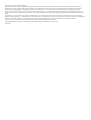 2
2
-
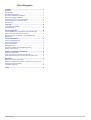 3
3
-
 4
4
-
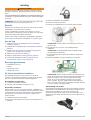 5
5
-
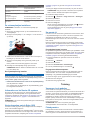 6
6
-
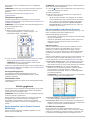 7
7
-
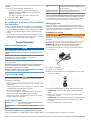 8
8
-
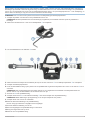 9
9
-
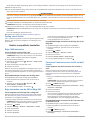 10
10
-
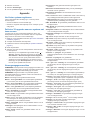 11
11
-
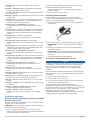 12
12
-
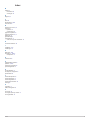 13
13
-
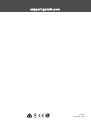 14
14
Garmin Vector™ 3 Handleiding
- Type
- Handleiding
Gerelateerde papieren
-
Garmin VectorS Handleiding
-
Mode d'Emploi pdf Garmin Vector Handleiding
-
Garmin Vector™ 2S Handleiding
-
Garmin Edge® 1030 Handleiding
-
Garmin Edge® 1030 de handleiding
-
Garmin Edge® 1000 Handleiding
-
Garmin Rally XC200 de handleiding
-
Garmin Edge® 520 Plus Handleiding
-
Garmin Edge® 520 Handleiding
-
Garmin Edge® 820 Handleiding